Къде е списанието в телефона. Как да видите хронологията на известията в android? Как да получите достъп до хронологията на известията на Android
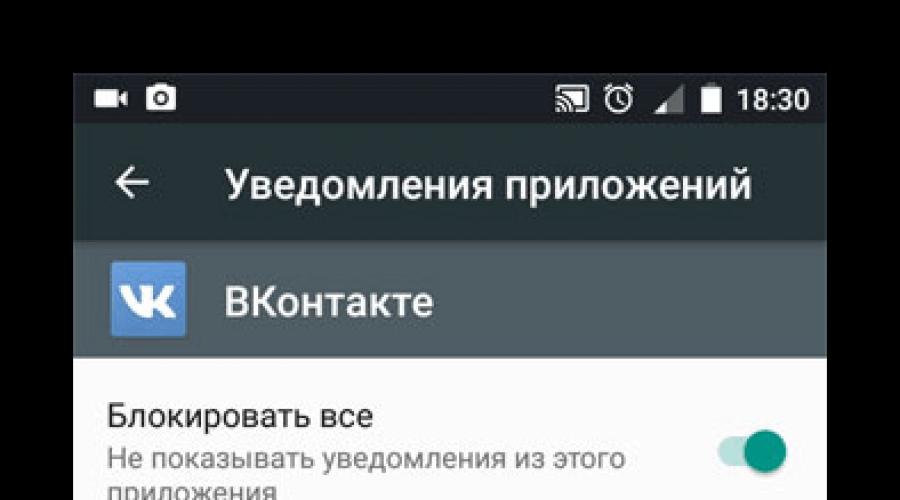
Прочетете също
Всеки модерен смартфон помага на собственика си да не пропусне нито един важно съобщение, уведомявайки го за ново известие по пощата, в социалните мрежи, входящи SMS и неотговорени обаждания и др. И дори ако телефонът ви е заключен, информацията ще се появи на екрана. С тази функция винаги можете да видите необходимите известия навреме. Но има такива съобщения, които не е желателно да се показват на екрана на смартфона, тъй като те са поверителни или просто не са предназначени за любопитни очи.
За да избегнете неудобство, ще трябва да настроите телефона си така, че всички известия да не се показват на изключен екран или само от приложения, които ръчно изберете. Нека да разгледаме по-отблизо как да деактивирате и активирате изскачащи известия на устройства с Android.
Опции за изключване на изскачащи съобщения
Този проблем рано или късно със сигурност ще възникне сред потребителите, които много често използват различни приложения. Някои програми може просто да ви пречат поради постоянни реклами или редовно системни известияче не те интересува. Такива съобщения могат да бъдат изключени, за да не се разсейват от тях по време на работа.
Метод 1: Във всяко приложение

В случай, че вашата версия операционна системаповече плевня, тогава стъпките ще бъдат малко по-различни:
- Отидете в менюто "Приложения"и отидете на раздел "Всичко".
- В списъка, който се показва, намерете необходима програмаи отидете в сервизното меню.
- Включете или изключете известията за всяка помощна програма.
Тази опция не изисква допълнителна инсталацияприложения и е най-популярен сред потребителите поради своята простота.
Метод 2: Приложение HeadsOff
Ако имате нужда от начин за лесно и бързо отмяна на функция насочени известиятогава имате нужда от това безплатно приложение. HeadsOff може не само да деактивира изскачащите известия за цялата система, но и за индивидуални програмибез да изисква root права. За да започнете да използвате това приложение, изпълнете следните стъпки:
- Изтеглете HeadsOff на вашето устройство. Моля, имайте предвид, че програмата е проектирана да работи с операционна система 5.0 и по-нова.
- Отворете приложението и отидете на секцията „Известия за достъп“и до линията HeadsOff поставете отметка в квадратчето и щракнете върху бутона "ДОБРЕ".
- За да видите текста на известието, отидете на "Настройки", след това натиснете „Покажи текст“и поставете отметка в квадратчето там.
Когато изберете приложение, в което искате да отмените изскачащи известия, тогава на мястото на текста на съобщението ще получите предупреждение с логото на програмата.
Метод 3: Неизвестно приложение
Понякога се случва полученото известие да принадлежи на програма, която не разпознавате. Тогава ще трябва да направите следното:

За да върнете известия, поставете отметка в квадратчето на същото място, както е посочено по-горе. Ако трябва да се отървете от предупреждение от панела, плъзнете го настрани или щракнете върху бутона ясно.
Метод 4: близалка
Ако имате устройство с новата операционна система 5.0 и по-висока, тогава можете да се възползвате от нововъведенията - изключете звука в известието или го направете по-тих с помощта на Lollipop. Промените на вашия смартфон могат да бъдат направени по следния начин:
- Натиснете бутона за сила на звука отстрани на телефона.
- Ще се появи скала за промяна на силата на звука и три елемента, от които можете да изберете желаната.
- В първия режим ще дойде известие, придружено със силен звук и обозначено "Всичко".
- Вторият вариант се нарича "Не безпокой". Когато е избран този режим, съобщенията ще се получават без звук.
- И последният вариант е най-удобният, наречен "Важно", но преди това трябва да настроите известия на Android.
За да настроите известия и да изключите ненужните системни сигнали, направете следното:
- Отворете звукови настройкии отидете до колоната „Звуци и известия“.
- Отворен раздел „Известия за приложения“.
- В списъка, който се показва, изберете желаната програма и я отворете.
- В точка "блокиране"преместете превключвателя.
Ако трябва да изключите напълно известията на вашето устройство, изпълнете следните стъпки:
- Отидете в раздел „Звуци и известия“и щракнете върху графиката на заключения екран.
- В прозореца, който се показва, намерете елемента „Не показвай известия“.
- Поставете отметка в квадратчето до реда и продължете да работите с вашия смартфон.
Тази статия обхваща Push известия на Android. Сега знаете какви са те, защо имате нужда от тях и как да ги деактивирате и активирате. Такива известия са доста важна функция по отношение на рекламата и могат да бъдат полезни за бизнеса. Освен това значително опростява търсенето на потребители. Но, както всички знаят, това притеснява много потребители и сега можете да разрешите проблема с изскачащите предупреждения много бързо и без много усилия.
Съвременни версии на операционната Android системиви позволяват почти моментално да плъзнете абсолютно всички известия от съответния екран. Но понякога се случва потребителят да иска да възстанови изгубени известия, особено тези, които не са били прочетени. По подразбиране „зеленият робот“ не предлага такава възможност, поради което може никога да не разберете за някои важни събития. За щастие, ако леко коригирате настройките на вашия смартфон, можете да получите достъп до всички наскоро преместени известия.
Първо версии на androidнямаше регистър на известията. Тоест всяко известие след плъзгане беше напълно елиминирано от паметта. Следователно, методът, обсъден по-долу, не е подходящ за много таблети. За първи път съответното списание се появи като част от Android 4.3 Jelly Bean.
Дневникът е отделен раздел от настройки, който съдържа всички известия. Това не са само известия от различни приложения, но и всякакъв вид служебна информация. Например, тук можете да намерите споменавания за това кога е активиран Wi-Fi, кога данните са прехвърлени чрез Bluetooth и т.н. Ако смартфонът започне да виси, регистърът на известията ще ви помогне да разберете какво го е причинило.
Активиране на регистъра на известията
За да видите хронологията на известията на Android, първо трябва да станете разработчик. Разбира се, това се отнася за активирането на съответния раздел в настройките, а не за изискването да се напише някакъв вид компютър или мобилна програма. По-конкретно, необходими са следните действия:
Етап 1.Отидете на " Настройки» по всеки удобен начин.
Стъпка 2Посетете секцията " Относно телефона».

Стъпка 3Тук намерете елемента " Номер на компилация". На някои устройства може допълнително да се наложи да посетите подраздела " Подробности за софтуера».

Стъпка 4Кликнете върху горния елемент няколко пъти. Обикновено са достатъчни пет докосвания. След това ще се покаже съобщение, че режимът за разработчици е активиран на устройството.
Така че сега остава да се приложи метод, чрез който ще се извърши преходът към регистъра на известията. На Android това се прави по следния начин:
Етап 1.Задръжте пръста си върху всяка свободна област на работния плот.

Стъпка 2Кликнете върху бутона " Джаджи».

Стъпка 3Плъзнете приспособлението към работния плот Настройки, което прилича на зъбно колело.

Стъпка 4Системата ще ви подкани да изберете бърз достъпдо кой раздел от настройките трябва да стигнете. Кликнете върху " Дневник на известията". Подписът под джаджата веднага ще се промени.

Стъпка 5Щракнете върху приспособлението, като отидете в съответния раздел. Тук можете да видите всичко затворени известия. Включително трябва да се показват дори тези, които са били плъзнати от съответния панел или заключен екран случайно.
Заключение
За съжаление функцията не работи адекватно на всички джаджи. Например на (2016 г.) последна версияфърмуерът изобщо няма джаджа "Настройки". А на DOOGEE MIX 2 докосването на изпълнимия модул води само до появяване на прозорец за грешка. С една дума, всичко зависи от изпълнението на тази функция в конкретна собствена обвивка. Най-стабилният регистрационен файл за актуализиране работи в чист Android - тоест на Nexus, Pixel и смартфони.
Изскачащите съобщения в джаджите са навлезли здраво в живота ни. Те ни разказват за банкови транзакции, месинджъри в социалните мрежи, новини от интернет портали, продажби в магазини, време и много други. Често изтриваме всички подобни съобщения от екрана, без да поглеждаме, и с крайчеца на окото си забелязваме, че там има нещо важно. За такива случаи трябва да знаете как да преглеждате насочени известия на телефона си и да намерите правилното.
Всички входящи push известия се показват стандартно на екрана на телефона. Ако телефонът се използва в този момент, в горната част на екрана се показва съобщение за няколко секунди. Обикновено това е достатъчно, за да видите, прочетете и, ако е необходимо, щракнете върху него. Ако телефонът е заключен, тогава всички входящи натискания се показват директно на главния екран върху часовника и датата.
Как да видите хронологията на известията на Android?
Ако трябва да видите последните известия, които все още не са прочетени, просто поставете телефона в режим на заключване и след това натиснете произволен бутон. Включен включен, както и пропуснати повиквания и непрочетени sms.
Ако случайно сте „изтрили“ непрочетени насочени съобщения от екрана, тогава не е нужно да се притеснявате. Те не са напълно изтрити и можете да получите достъп до тях с помощта на прости жестове.
Лесни начини за преглед на насочени известия на телефон с Android
Най-лесните методи за преглед на насочени известия на устройството:
- Изтеглете приложението Notification Saver. Всички входящи известия ще бъдат достъпни, когато влезете в програмата. Те дори могат да бъдат филтрирани, сегментирани, запазени екранни снимки.

- Създайте нов уиджет с функция за показване на историята на насочените съобщения. Този метод не е наличен на по-стари телефони. Регистърът на известията е в Android3 Jelly Bean и по-нова версия.
Инструкции как да видите всички насочени известия
Ако имате подходяща версия на операционната система, тогава трябва да активирате режима за програмист, за да създадете джаджа.

Сега нека създадем нов елемент от менюто:

Как да активирате и деактивирате насочени известия на вашия телефон
Активирането и деактивирането на известията е по същество еднакво на iP hone и Android устройства. На iPhone това може да стане в секцията "Център за уведомяване". Намира се в "Настройки". В този раздел можете да конфигурирате как Общи правиладисплей и индивидуален за всяко приложение.

Например, можете да ограничите известията само от определени социални мрежи: VKontakte, Instagram или Facebook. Можете също да промените стила на известяване: звук, вибрация, визуален компонент, стикер върху иконата.

На устройства с Android отидете в секцията „Известия“ в настройките. Ще има пълен списък инсталирани приложения, срещу всеки от тях ще има превключвател. Ако трябва да деактивирате всички изскачащи натискания на главния екран, най-лесният начин е да използвате безплатно приложениеглавоболие. Тя ще ви позволи незабавно да отрежете всички досадни известия без дълбоко проникване в операционната система на смартфона.
Заключение
По подразбиране Android няма функцията „История на известията“, така че трябва да излезете. Ето къде: в уиджет, който е специално създаден в режим за разработчици, или в приложението Notification Saver.
Активирането и деактивирането на насочени известия във всяка операционна система изглежда приблизително по същия начин. Намирането на правилните раздели не е трудно дори без инструкции. Ако трябва напълно да блокирате натисканията, тогава приложението HeadsOff ще ви помогне.
Система известия за android, може би една от най-силните му характеристики, но също така може да бъде досадно, ако случайно отхвърлите известия. За щастие има лесен начин да видите всички известия на телефона си.
Въпреки че тази функция съществува от дълго време (за първи път се появи в Jelly Bean), всъщност малко хора знаят за нея.
Всъщност не е толкова лесно да получите достъп до тази функция директно през менюто, но е лесно и бързо да стигнете до нея чрез изпълнимия модул. С други думи, ще трябва да добавите тази функция като пряк път към екрана, за да я използвате. Ако това ви устройва, тогава нека да започнем.
ПРЕДУПРЕЖДЕНИЕ: Тази опция не е налична на телефони Samsung, както и на някои други устройства с фърмуер на производителя. Ако искате да получите достъп до хронологията на известията на такива устройства, тогава препоръчваме да използвате приложението Notification Saver, което прави същото.
За да започнете, натиснете и задръжте пръста си върху началния екран, след което изберете Widgets. Тази настройка може да бъде намерена другаде в зависимост от това кой телефон (или фърмуер) използвате, но на този моменттрябва да е наличен по посочения начин.
Превъртете през списъка, докато намерите опцията „Настройки“. Плъзнете го към началния екран.


Веднага ще се отвори ново меню с много опции за избор - това е, към което ще бъде свързан джаджата за настройки. Намерете „Дневник на известията“ и щракнете върху него.

Отсега нататък всичко, което трябва да направите, е да докоснете тази малка икона, за да отидете направо в списъка с всички ваши известия, както текущи, така и отхвърлени. Имайте предвид обаче, че когато щракнете върху него, всъщност няма да ви отведе до известие в приложението - вместо това ще отвори подробностите за известието. Това е необходимо главно на разработчиците за проследяване на грешки.
Няколко забавени системни известия, намиращи се в лентата на състоянието на вашия телефон, след натискане на иконата „Отхвърляне“, се премахват. Но понякога може да възникне ситуация, когато сте отхвърлили някои важни известия. Къде отидоха? Можете ли да извлечете стари известия, дори ако са били премахнати от лентата за известия?
Разбира се, след като овладеете телефона или таблета си, опитате Android игри на руски език и разберете офис приложения, вероятно ще искате да опитате няколко Android трика и хакове, които ви позволяват да правите неща, които не са очевидни. Ето един такъв хак.
Ако телефонът ви работи с по-нова версия на Android, Jelly Bean или по-нова, може да получите регистър на генерираните известия различни приложения. Ето как да го направите.
Към основния си Екран на Androidщракнете върху иконата на приложения. Превключете към раздела Widgets, натиснете и задръжте иконата Settings и я плъзнете на вашия работен плот. Сега от наличните опции изберете „Известия“.
Щракнете върху иконата за настройки, която сте поставили на началния екран и тя ще покаже хронологията на известията в обратен хронологичен ред. Можете да разберете името на приложението, което е създало известието, името на известието и часа на създаване на известието.
Можете също да използвате иконата за известяване, за да попречите на определени приложения да изпращат известия на вашия телефон. Просто щракнете върху името на приложението и премахнете отметката от квадратчето „Показване на известия“ на информационната страница на приложението.
Допълнителни материали:
- Днес Samsung се развива ефективно. Много страхотни нови смартфони и Таблети Samsungсе появяват по рафтовете на магазините. По принцип Samsung е в търсенето поради разумната цена и отличната функционалност. По отношение на характеристиките...
- Вероятно сте чували новината, че Google стартира предварителен сърфиране в android O за разработчици. Сигурна версия предварителен прегледза разработчиците е примитивна версия на операционната система и ние не можем да съдим ...
- Едно от многото неща, които потребителите обичат да правят със своите телефон с Androidили таблет, е да гледате видеоклипове в YouTube. Но за това трябва да сте в зоната на покритие. WiFi мрежи. Вярно ли е,…
- Понякога се случва да използвате приложение, което харесвате, има отлични характеристики и моментално време за реакция. Но всеки път, когато искате да го отворите, срещате грозна икона. Интересно е, че…
- Ако току-що сте закупили първия си телефон или таблет с Android, време е да започнете да мислите за персонализирането му. В случай, че не знаете откъде да започнете, вижте нашето ръководство...
